Все способы:
Пользователи iPhone, вне зависимости от их модели, время от времени могут наблюдать разного рода проблемы с работой сети – как мобильной, так и беспроводной (Wi-Fi). Чаще всего это проявляется в слишком медленной скорости передачи данных, плохом качестве связи, а то и полном ее отсутствии, что сопровождается сообщением «Нет сети» или «Поиск». Причин, по которым подобное происходит, существует немало, а характер их происхождения бывает как аппаратным, так и программным. Наиболее простым решением, к которому в данном случае стоит прибегнуть в первую очередь, является сброс сетевых настроек, о чем мы далее и расскажем.
Сбрасываем сетевые настройки айФон
Прежде чем приступить к рассмотрению того, каким образом на iPhone осуществляется сброс настроек сети, следует обозначить последствия данного действия. Во-первых, потребуется заново вводить пароль от Wi-Fi, к которому (которым) вы подключались ранее (к счастью, эти данные сохраняются в iCloud, а также могут быть «подтянуты» с другого Apple-устройства, при условии наличия такового). Во-вторых, если передача данных по сотовой связи вами настраивалась вручную и/или посредством файла конфигурации, который некоторые операторы все еще могут отправлять в виде Push-уведомлений, эти значения потребуется задавать повторно.
Важно! Если такая необходимость имеется, отдельно запишите пароль от беспроводной сети, параметры мобильного интернета и ВПН – эти данные указаны в соответствующих разделах «Настроек».
- Запустите «Настройки» iPhone.
- Пролистайте их немного вниз и откройте раздел «Основные».
- Перейдите в предпоследний подраздел – «Сброс».
- Тапните по пункту «Сбросить настройки сети»,
введите код-пароль для подтверждения своих намерений,
а затем коснитесь надписи «Сбросить настройки» внизу экрана, чтобы инициировать начало этой процедуры.
- айФон уйдет в перезагрузку, в ходе которой и будет выполнен сброс сетевых настроек. Когда он запустится, выполните стандартные для таких случаев действия – введите код-пароль и PIN-код от SIM-карты, если таковой для нее установлен.





Теперь, когда параметры сети сброшены к своим исходным значениям, вы можете проверить работоспособность модулей сотовой и беспроводной связи – для этого попробуйте позвонить кому-то или отправить сообщение, воспользоваться мобильным интернетом и Wi-Fi. Повторимся, пароль для доступа к последнему может потребоваться указать заново.
Если сброс настроек не устранил проблемы с работой сети
Как и было сказано во вступлении статьи, сброс настроек сети может быть полезен в тех или иных случаях, однако панацеей от всех бед данная процедура точно не является. Вполне возможно, что в процессе эксплуатации iPhone вы столкнулись с более конкретной, а не обобщенной проблемой – например, телефон перестал подключаться к Wi-Fi, но исправно работает с мобильным интернетом, он начал терять связь или не получает SMS. На нашем сайте есть ряд статей, в одной из которых вы точно найдете гарантированно эффективное решение – просто перейдите по той из представленных ниже ссылок, описание которой соответствует вашей ситуации.
Подробнее:
Что делать, если айФон не ловит сеть
Что делать, если iPhone не видит Wi-Fi / не подключается к Wi-Fi
Почему айФон не видит СИМ-карту
Причины, по которым iPhone не принимает SMS / не отправляет SMS
Как включить интернет на айФон
Заключение
Нет ничего сложного в том, чтобы выполнить сброс настроек сети на iPhone. Единственный нюанс заключается в необходимости (не всегда обязательной) сохранения данных, необходимых для подключения к Wi-Fi и/или мобильному интернету.
 Наша группа в TelegramПолезные советы и помощь
Наша группа в TelegramПолезные советы и помощь
 lumpics.ru
lumpics.ru


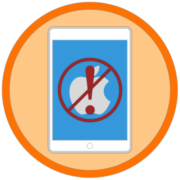


Здравствуйте! Помогите разобраться у меня айфон почему то теле 2 не хочет принимать пользовательское соглашение и выдаёт возникла проблема и повторить позже но нечего не помогает!
Ольга, здравствуйте. Уточните, о каком пользовательском соглашении идет речь, что вы делаете перед тем, как возникает необходимость его принять? Пробовали ли вы выполнять данную процедуру при подключении не только к мобильной сети, но и к Wi-Fi? Если не сложно, прикрепите скриншот этого окна к следующему комментарию.
Здравствуйте, у меня не получилось сбросить сетевые настройки
Здравствуйте. Уточните, что происходит после выбора пункта «Сбросить настройки сети» и подтверждения этого действия путем ввода код-пароля и нажатия во всплывающем окне? Айфон не перезагружается, появляется ошибка, это действие не удается подтвердить или еще что-то? Или настройки все же сбрасываются, но проблему это не решает? В таком случае, во-первых, нужно озвучить, с какой конкретно проблемой в работе сети вы столкнулись, а во-вторых, делали ли вы все то, что предложено в части «Если сброс настроек не устранил проблемы с работой сети» (имеется в виду выполнение инструкций по предложенным ссылкам). Без дополнительных сведений от вас в решении проблемы сложно чем-то помочь, поэтому нужно более детальное описание и, если при попытке сброса или после нее возникает какая-то ошибка, нужен скриншот этого окна.